

Win10电脑如何解决安全启动冲突问题?Win10是一个新系统,很多人都怎么会使用,最近有网友报道说在使用Win10系统的过程中发现它无法正常启动,提示红色警告框,提示安全启动违规,检测无效签名,请检查安装程序中的安全启动策略。我们应该如何解决这个问题? 以下小编将教你解决这个问题的具体步骤。
教程/方法
1]禁用安全启动
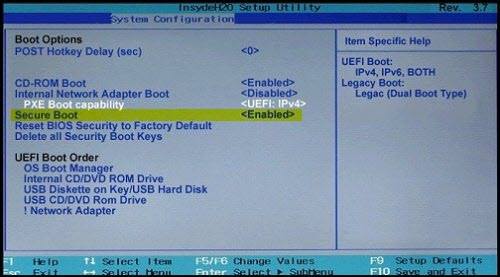
安全启动是一个重要的安全层,可防止非OEM签名启动软件在启动时运行。
但是,如果您知道自己在使用未签名的软件时正在做什么,则可以禁用安全启动。
您可以在BIOS中找到一个选项。
请注意,当您禁用安全启动时,它会降低您的计算机的安全性 - 因此仅将其用作临时措施。 Related Reading:系统发现对固件,操作系统或UEFI驱动程序进行了未经授权的更改。
2]禁用驱动程序签名实施
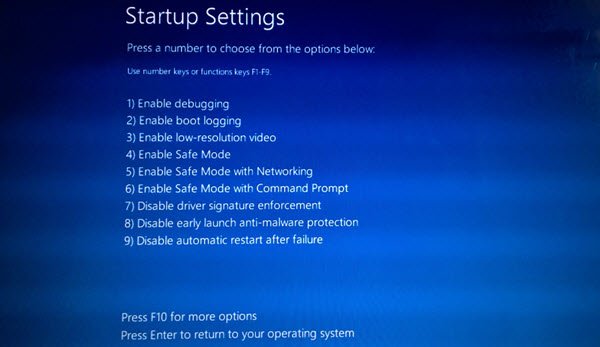
如果您安装经过数字验证的非驱动程序,则可能会在Windows 10计算机上收到此警告消息。
禁用驱动程序签名强制解决方案并检查问题是否仍然存在。
您可以从高级启动菜单中禁用它或使用命令提示符。
希望上面这篇文章能帮助到您!
